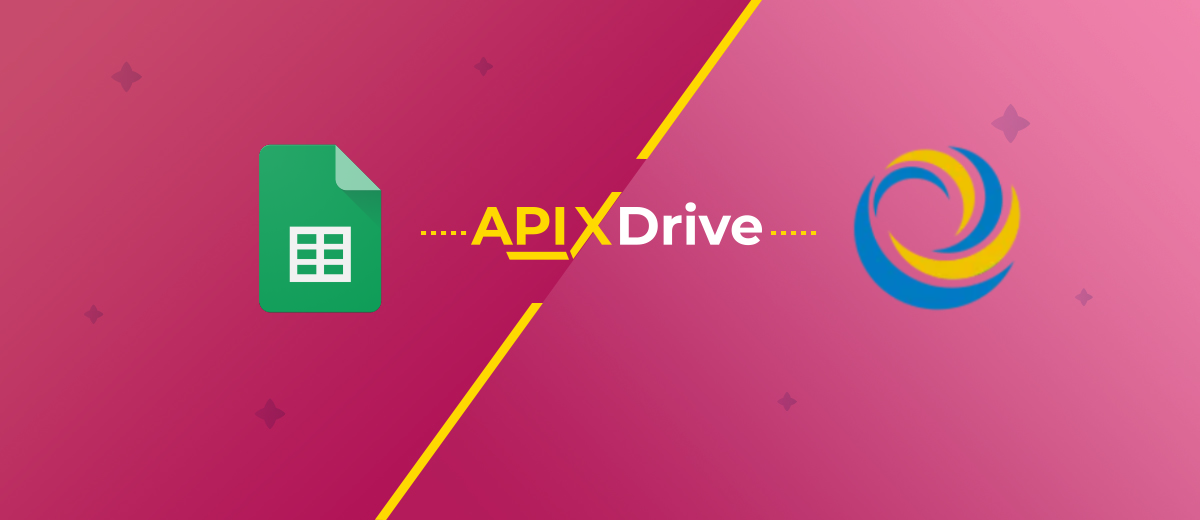Інтеграція Google Sheets і PeopleForce: автоматичне створення завдань
Google Sheets – популярний сервіс для роботи з таблицями, який допомагає упорядковувати, аналізувати та контролювати дані. PeopleForce — HRM-система, призначена для оптимізації управління персоналом. Використовуєте обидва сервіси? Тоді дізнайтеся, як можна оптимізувати свої робочі процеси. Одним із способів досягнення цієї мети є автоматизація передачі даних між системами. У нашій статті ви дізнаєтеся, як налаштувати інтеграцію Google Sheets і PeopleForce, щоб перевести процес трансферу даних в автоматичний режим.
Навіщо автоматизувати трансфер даних із Google Sheets у PeopleForce
Основні переваги автоматизації:
- Мінімізація помилок. Передача даних вручну іноді призводить до помилок (відсутні цифри в номерах телефонів, відсутні символи в адресах електронної пошти), що може коштувати вам втрати найкращого кандидата.
- Швидка обробка даних заявника. Вся інформація передається миттєво й одночасно, що значно прискорює процес обробки даних.
- Безупинна робота. Автоматизована система працює цілодобово, без перерви та вихідних.
- Звільнення HR-спеціалістів від рутини. Менеджери з персоналу можуть зосередитися на більш важливих і творчих завданнях.
- Оптимізація роботи. Час, який раніше витрачався на передачу даних вручну, тепер можна використовувати більш продуктивно.
Після успішного налаштування інтеграції PeopleForce та Google Sheets за допомогою онлайн-конектора ApiX-Drive ви одразу відчуєте переваги впровадження автоматизації. Кожен новий запис у таблиці (наприклад, особисті дані кандидатів) буде автоматично передано в систему HRM у вигляді завдання. Це позбавить вас від необхідності вручну вводити велику кількість особистої інформації потенційних співробітників. Такий підхід дозволить вам не тільки підвищити свою ефективність, але й забезпечить кандидатам швидку відповідь. У результаті ви зможете перевершити конкурентів, які ще не автоматизували свої процеси найму.
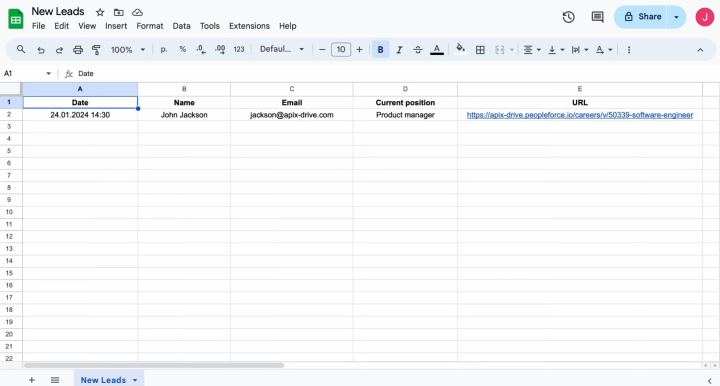
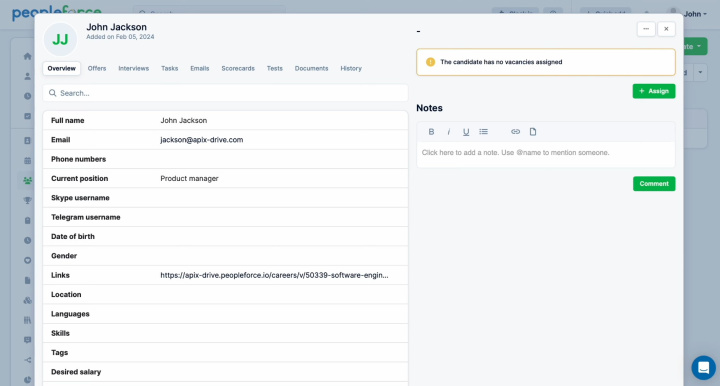
Як інтегрувати Google Sheets і PeopleForce
Налаштування інтеграції Google Sheets + PeopleForce не потребує спеціальних знань та навичок. Розробники ApiX-Drive потурбувалися про максимальне спрощення процесу створення зв'язку. Сервіс має інтуїтивно зрозумілий інтерфейс і простий алгоритм використання, який дозволить завершити налаштування всього за кілька хвилин.
Рекомендуємо почати з реєстрації на сайті apix-drive.com, оскільки без цього подальші дії будуть неможливі. Вже зареєстровані? Чудово! Тепер ви можете перейти безпосередньо до створення інтеграції PeopleForce + Google Sheets.
Налаштування джерела даних – Google Sheets
Щоб налаштувати інтеграцію Google Таблиць із PeopleForce, створіть нове підключення. Натисніть зелену кнопку.
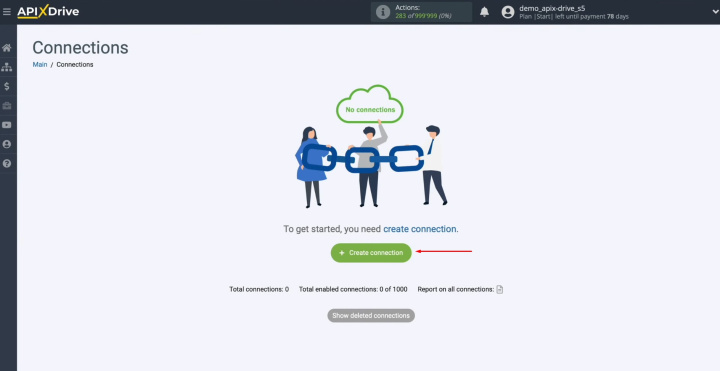
Виберіть систему для джерела даних. Це Google Sheets. Натисніть «Continue».
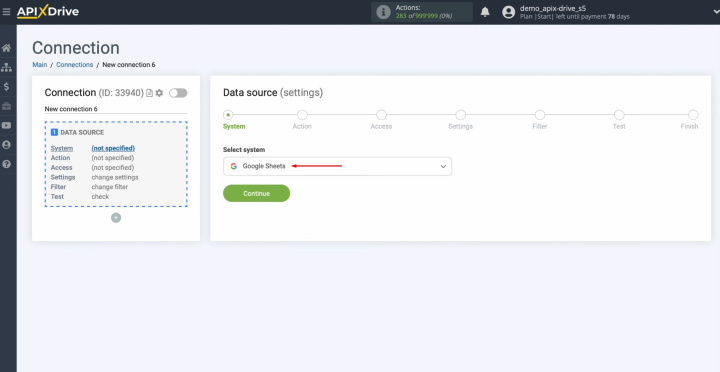
Виберіть дію «Get ROWS (new)». Будемо отримувати нові рядки. Натисніть «Continue».
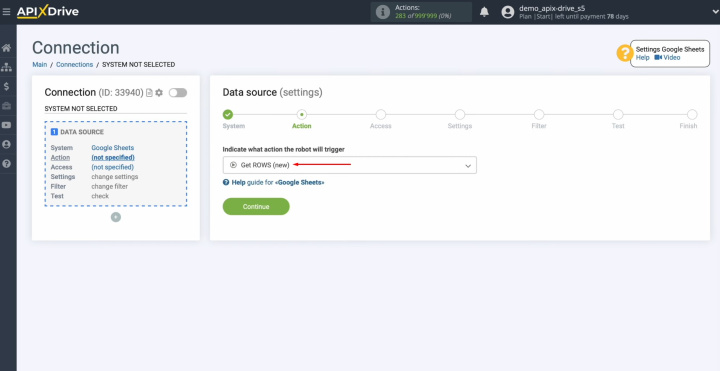
Підключіть свій обліковий запис Google Sheets до ApiX-Drive. Натисніть синю кнопку.
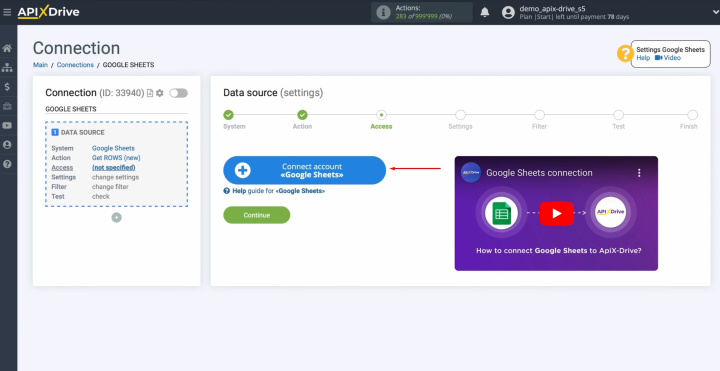
Вкажіть логін свого облікового запису Google. Натисніть «Next».
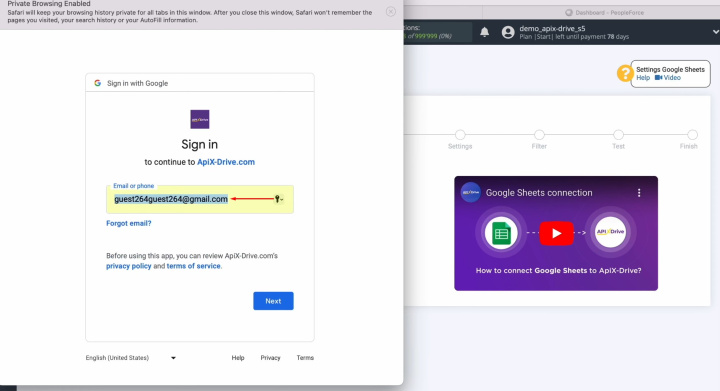
Введіть пароль свого облікового запису Google. Натисніть «Next».
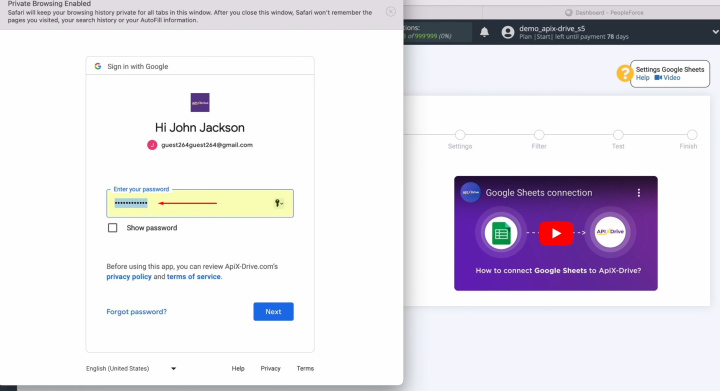
Надайте усі необхідні доступи. Натисніть «Continue».
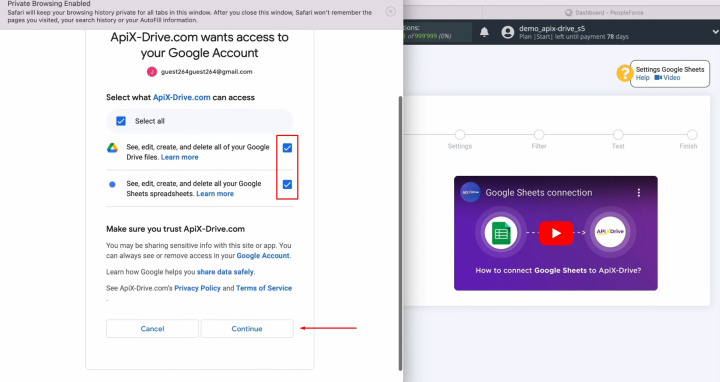
Коли підключений акаунт з’явиться у списку активних логінів, виберіть його та натисніть «Continue».
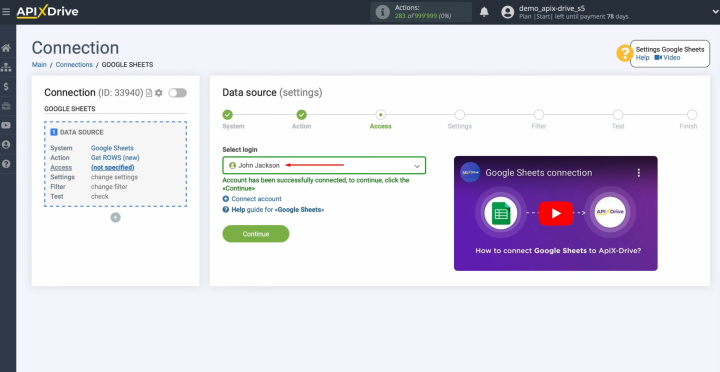
Вибираємо файл і лист, з якого будемо отримувати нові рядки.
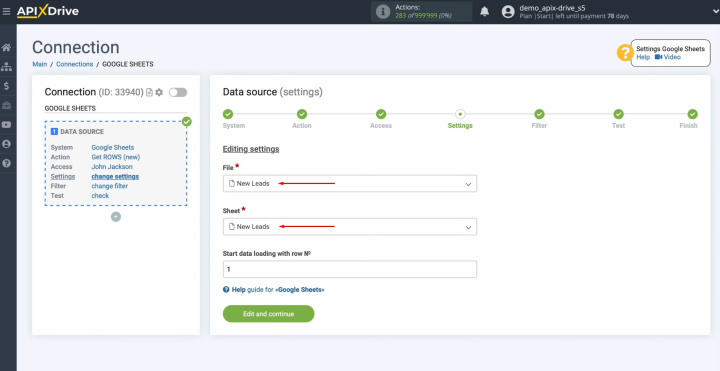
Виберіть номер рядка, з якого потрібно почати завантаження даних. Потім натисніть «Edit and continue».
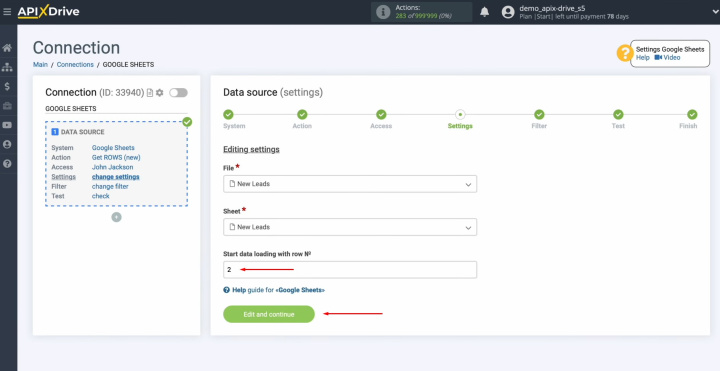
Тут ви можете налаштувати фільтр даних. Для нашого завдання в цьому немає потреби, тому просто натисніть «Continue».
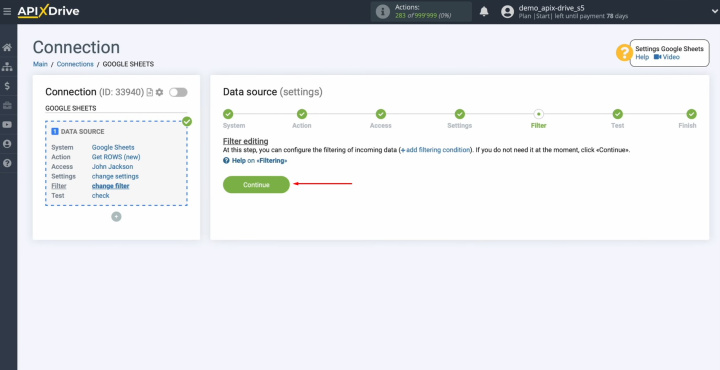
Тепер ви бачите дані, завантажені з Google Таблиць. Перевірте та натисніть «Continue».
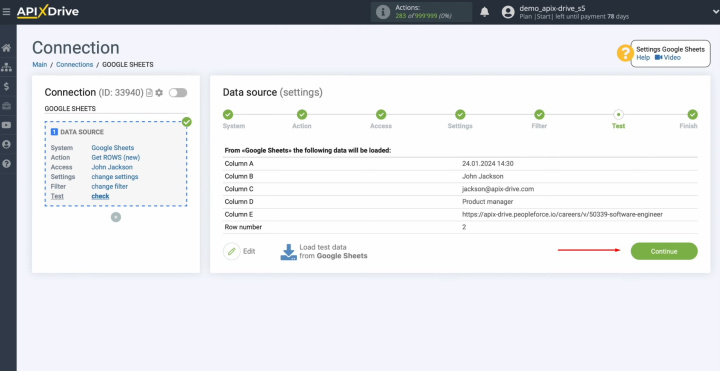
На цьому етапі налаштування джерела даних Google Sheets успішно завершено.
Налаштування приймача даних – PeopleForce
Тепер підключимо до інтеграції сервіс PeopleForce, натисніть зелену кнопку.
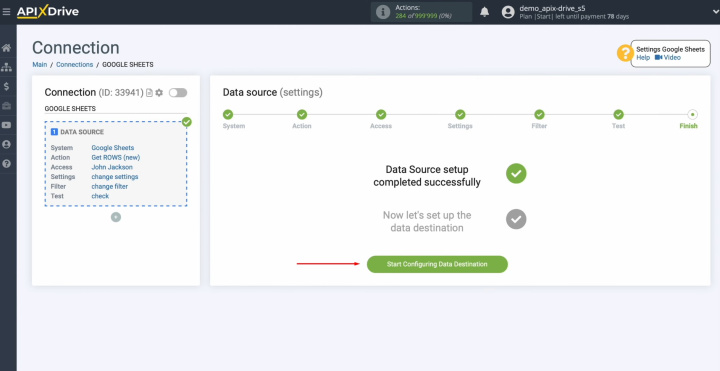
Виберіть систему PeopleForce. Натисніть «Continue».
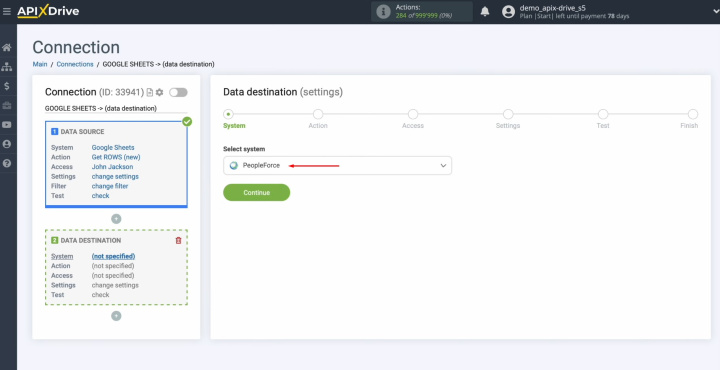
Виберіть дію «Create TASK». Натисніть «Continue».
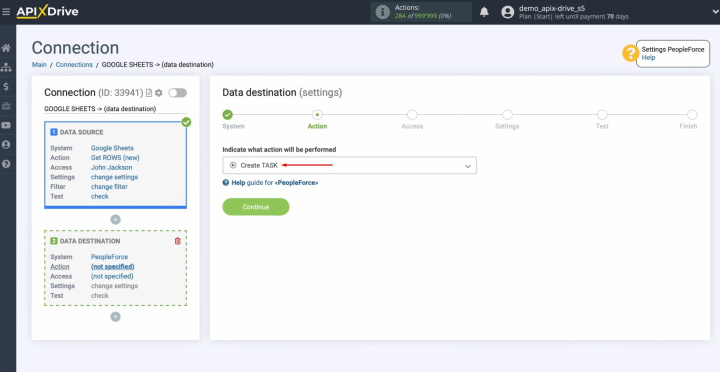
Підключіть обліковий запис PeopleForce до ApiX-Drive. Натисніть синю кнопку.

У цьому вікні ви повинні вказати ключ API.
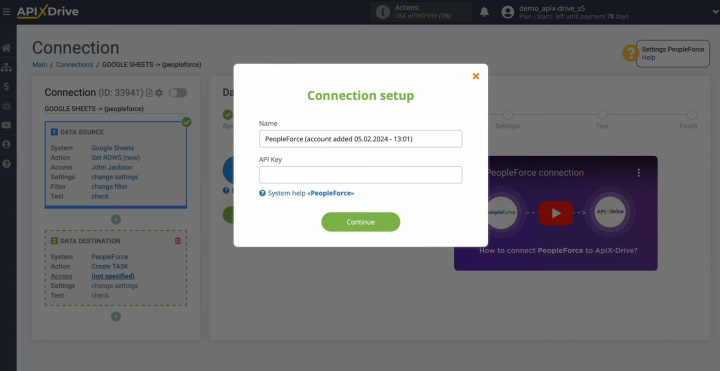
Щоб отримати його, зайдіть в налаштування особистого кабінету PeopleForce.
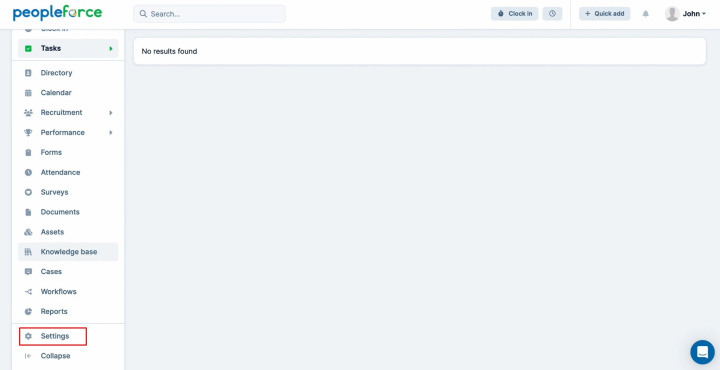
Знайдіть розділ «API keys».
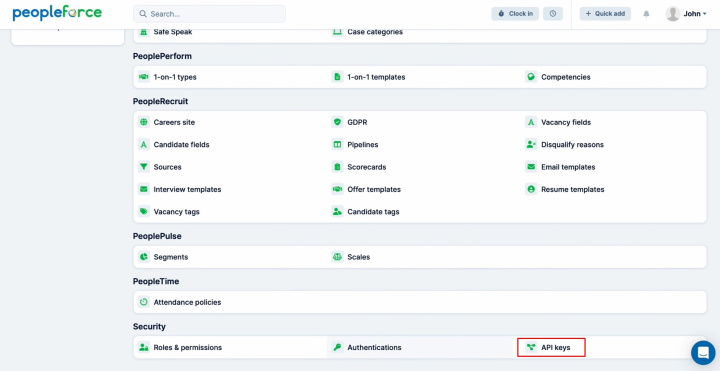
Натисніть «Generate».
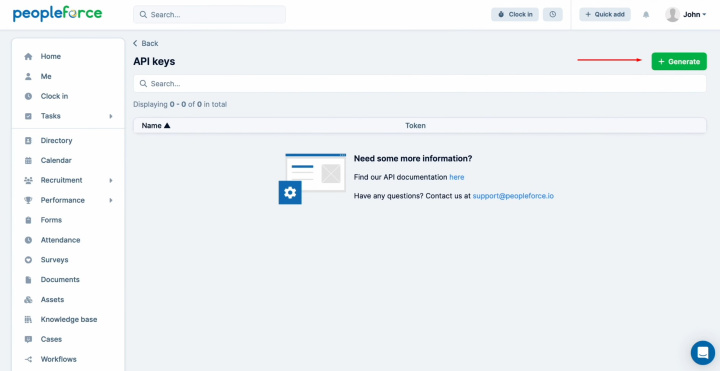
Вкажіть назву для нового API ключа. Натисніть «Save».
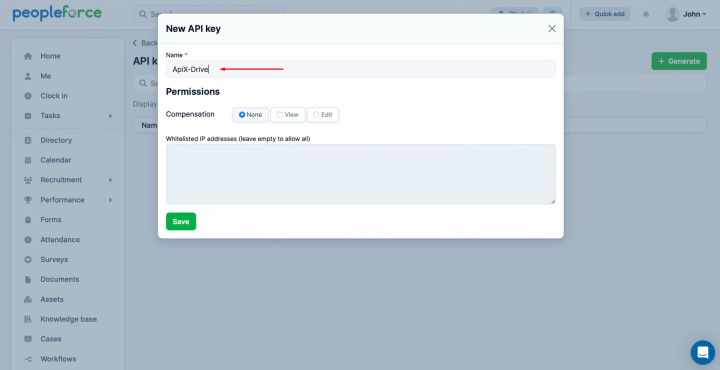
Скопіюйте ключ API.
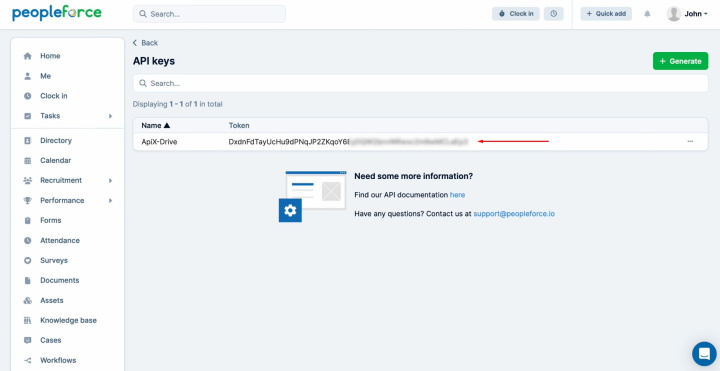
Вставте ключ API у відповідне поле в системі ApiX-Drive. Натисніть «Continue».
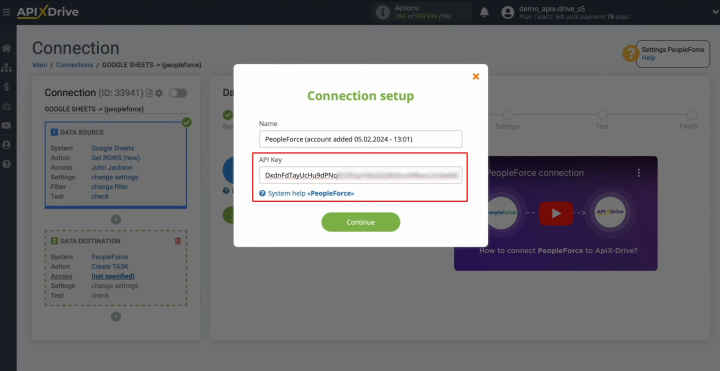
Коли підключений логін з’явиться в списку активних облікових записів, виберіть його та натисніть «Continue».
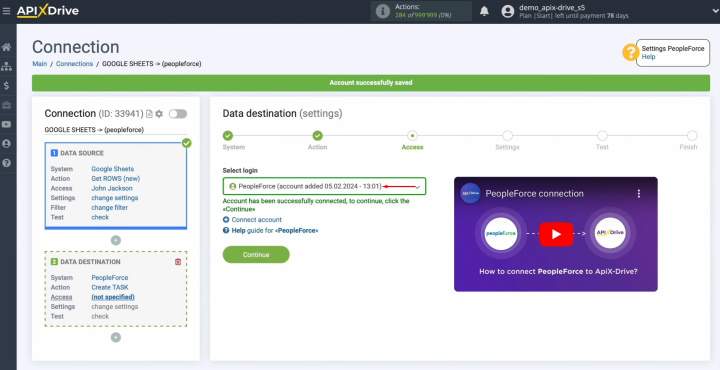
Вкажіть ідентифікатор працівника.

Щоб отримати його, перейдіть у розділ «Directory» в особистому кабінеті PeopleForce.
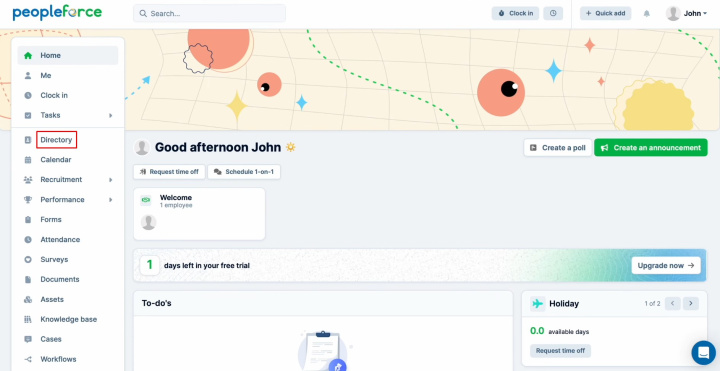
Натисніть на ім'я співробітника.
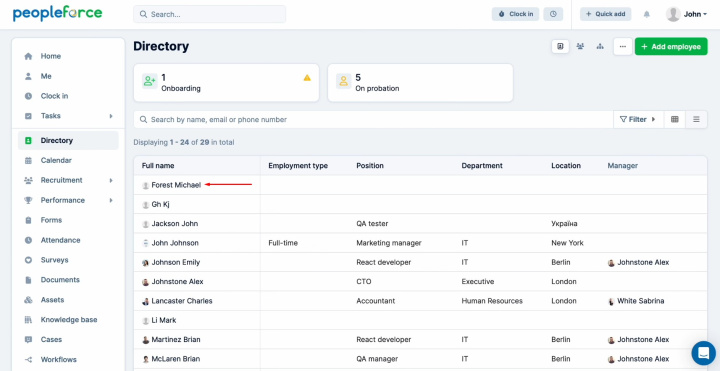
Скопіюйте ідентифікатор з адресного рядка.
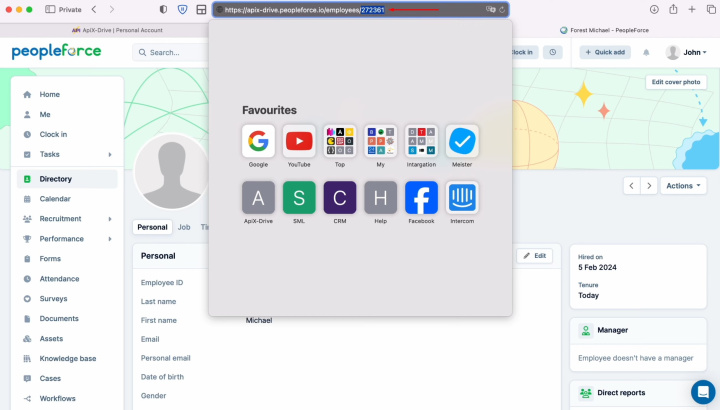
Вставте ID у відповідне поле в системі ApiX-Drive.
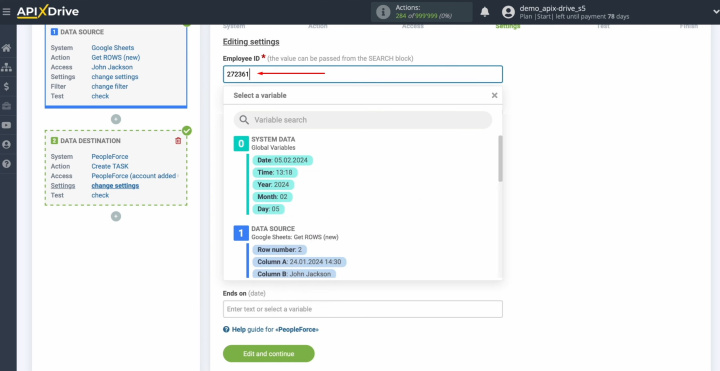
Нижче ви бачите поля PeopleForce, інформація з яких буде використовуватись для створення нових задач. У цих полях можна призначати змінні з Google Таблиць. Для цього оберіть поле і потрібне значення зі спадного списку.
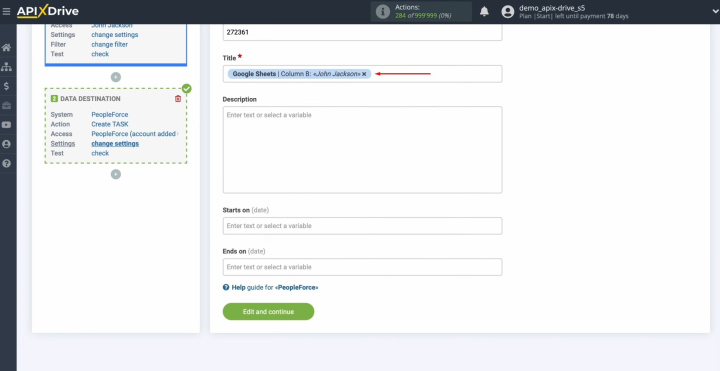
Крім того, ви можете додати текст вручну.
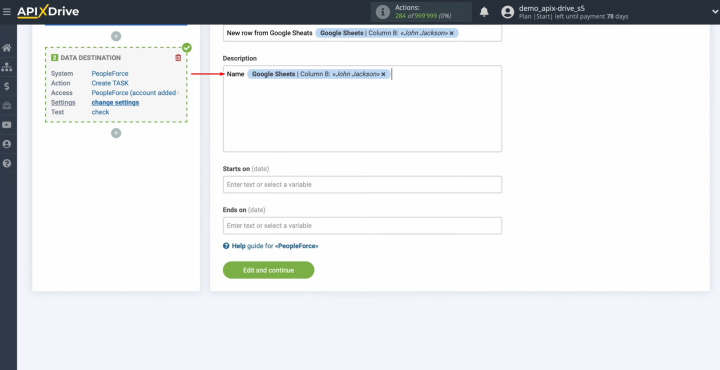
Коли необхідні поля заповнені, натисніть «Edit and continue».
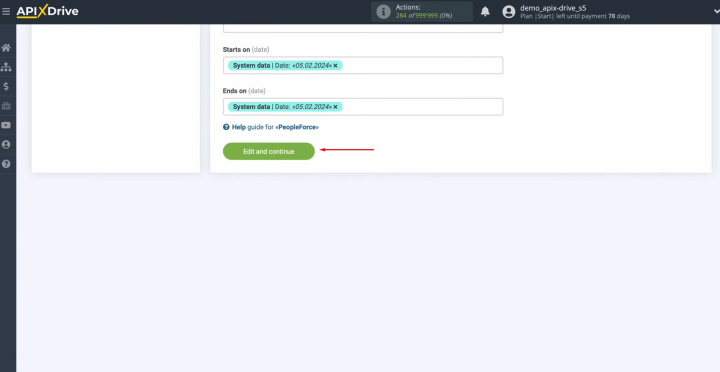
Тепер ви бачите приклад даних, які надсилатимуться до PeopleForce. Якщо вас щось не влаштовує, натисніть «Edit» та поверніться на крок назад. Щоб перевірити роботу інтеграції, натисніть «Send test data to PeopleForce».
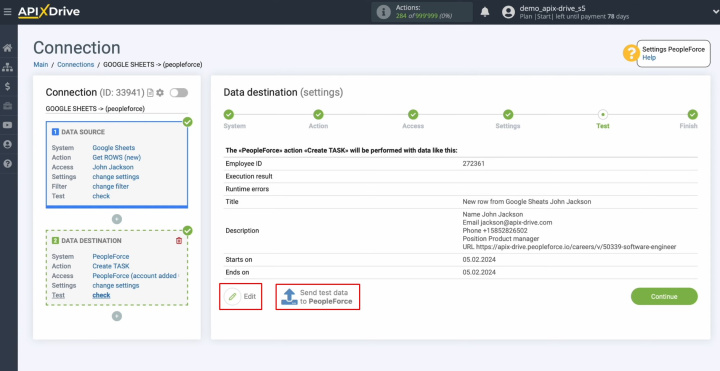
Перейдіть в розділ «Tasks» в PeopleForce і перевірте результат.
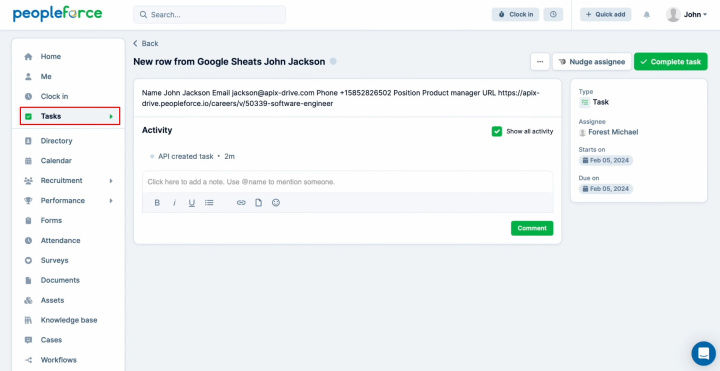
Поверніться в ApiX-Drive і продовжуйте налаштування.
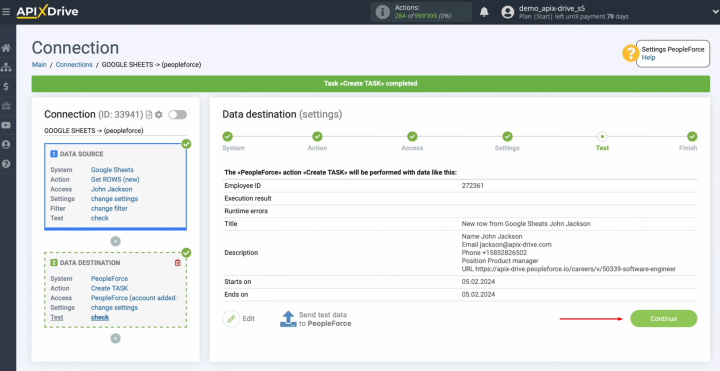
Налаштування автооновлення
Щоб передача даних відбувалася автоматично, налаштуйте автооновлення. Натисніть на зелену кнопку «Enable update».
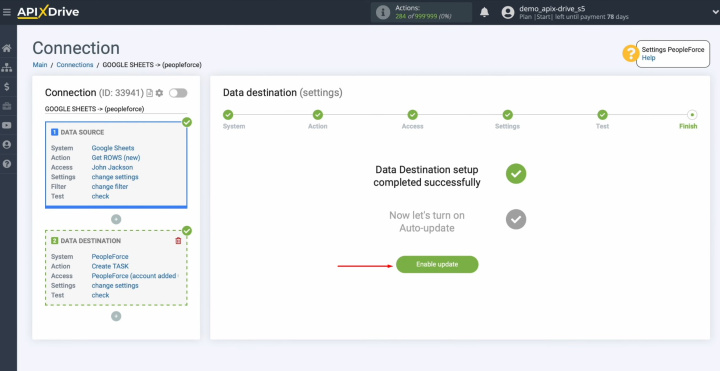
Натисніть на кнопку шестірні.
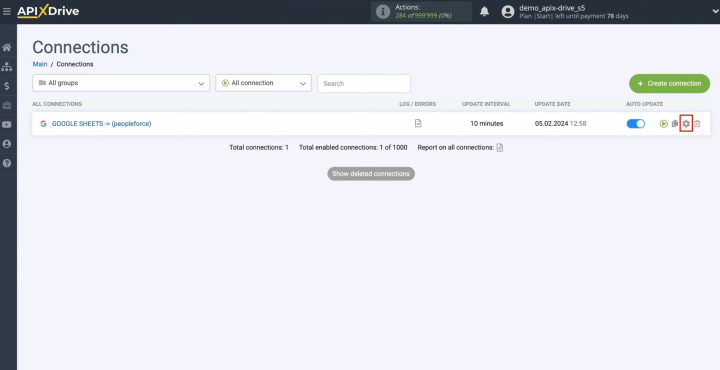
Виберіть інтервал оновлення даних. Наприклад, раз на 5 хвилин. Крім того, тут ви можете відредагувати ім'я підключення та додати його до відповідної групи. Натисніть «Continue».
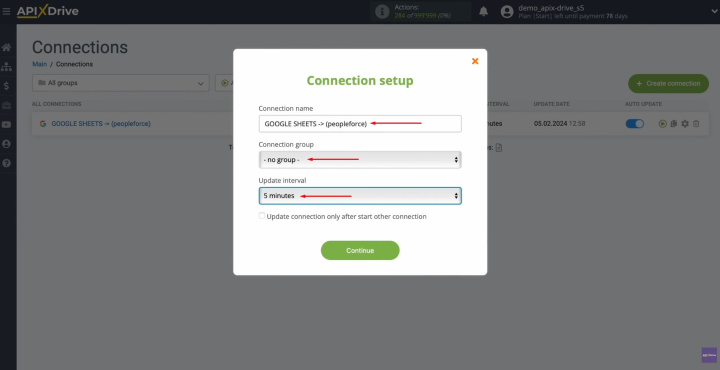
Це все. Інтеграцію завершено. Щиро вітаю!
Що ви отримуєте?
Використання ApiX-Drive для автоматизації передачі даних є ефективним методом для покращення робочих процесів. Цей інструмент не вимагає спеціальних знань і дозволяє навіть користувачам з обмеженим досвідом створювати ефективні автоматизовані процеси. Налаштувавши інтеграцію Google Sheets & PeopleForce відповідно до наших інструкцій, ви забезпечите безперервну синхронізацію інформації у цих двох системах.
Інтеграція PeopleForce і Google Sheets позбавить вас від монотонної та виснажливої ручної роботи. Вам не доведеться більше самостійно переносити дані претендентів на вакансії з таблиць до HRM-системи. Процес буде повністю автоматизований за допомогою онлайн-конектора ApiX-Drive. Тим часом ви зможете зосередитися на освоєнні нових стратегій підбору персоналу та інших важливих аспектах, які покращать ваші HR-процеси.